虽然微软推出win10系统已经有一段时间了,不过win7在市场上的地位依然不可动摇。不少用户想要重装win7系统,但不知道具体该怎么做。其实,从装机软件成熟后,重装系统就非常简单了。下面就让小编以黑鲨装机大师为例,教大家使用U盘一键重装win7旗舰版系统方法。相关阅读>>U盘一键重装系统图文教程
准备工作:
一台可以联网的电脑
一个8G以上的U盘
一、在官网下载并运行黑鲨装机大师,来到U盘启动下的U盘模式。可以查看到U盘,然后点击“一键制作启动U盘”,即可开始制作启动U盘。
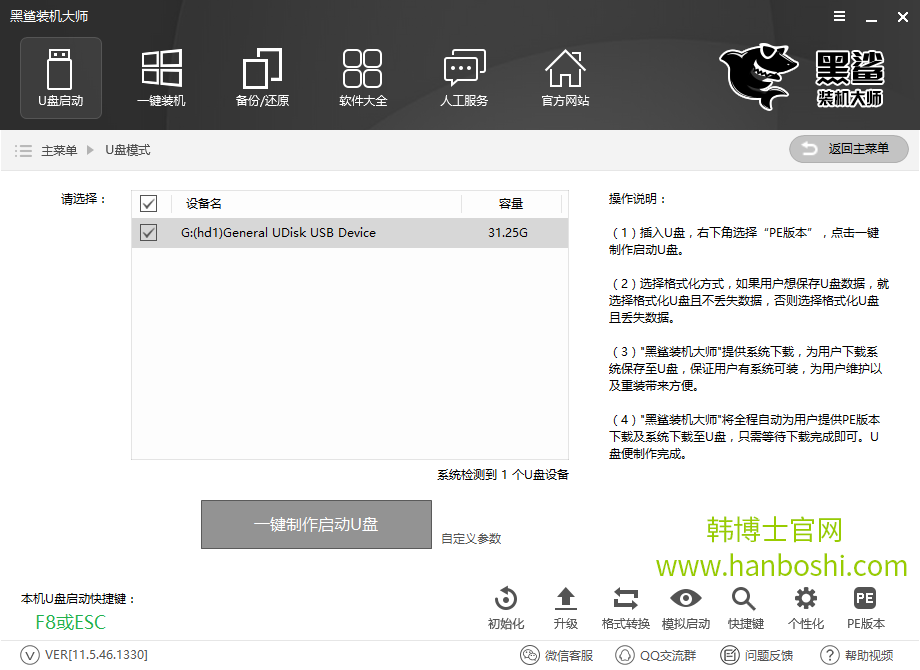
二、黑鲨装机大师的PE版本有两种,分为初级版和高级版。一般的装机人员使用初级版就可以,高级版除去联网功能外,还可以进行远程协助。对于初次使用的电脑小白,小编推荐制作高级版,这样一来如果出现问题还可以通过远程协助来解决问题。
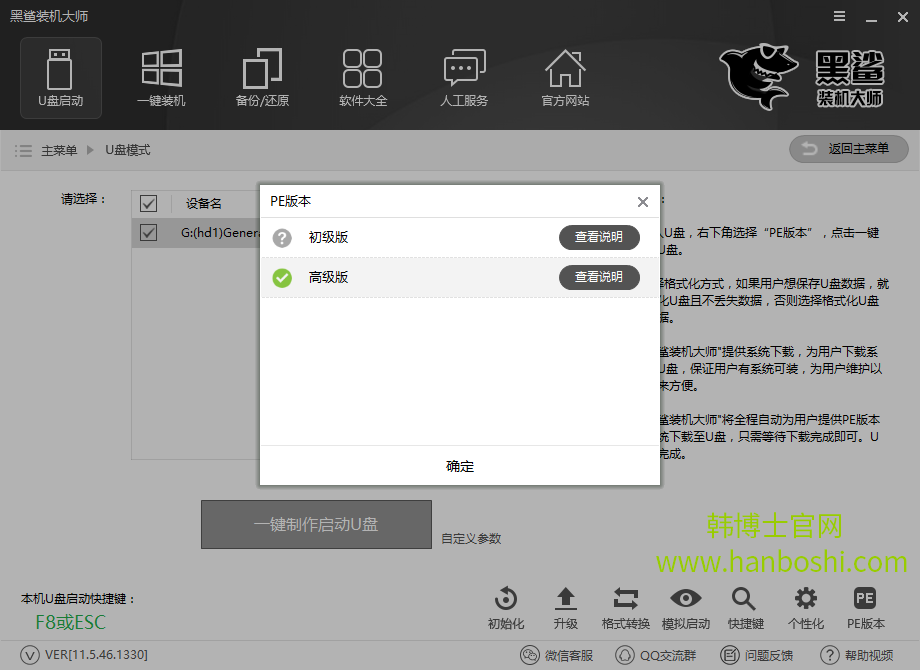
三、在制作U盘启动盘时,会格式化U盘,如果U盘内有重要文件,可能会导致文件丢失。而黑鲨装机大师可以在制作U盘启动盘后,将U盘内的文件还原回来。只要在制作U盘启动盘时,选择格式化U盘且不丢失数据即可。
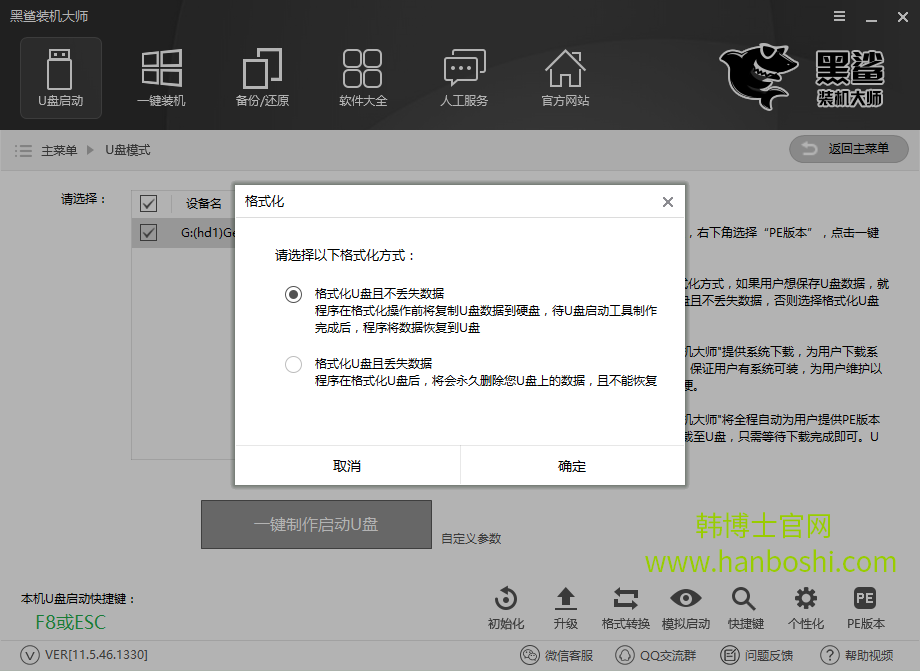
四、韩博士可以将多种版本的Windows系统制作为启动U盘,从xp、win7、win8、win10,应有尽有。GHOST版的系统安装快捷,官方原版满足用户体验。用户可以根据自己的需要进行选择。小编在此推荐GHOST版的系统,无须激活。
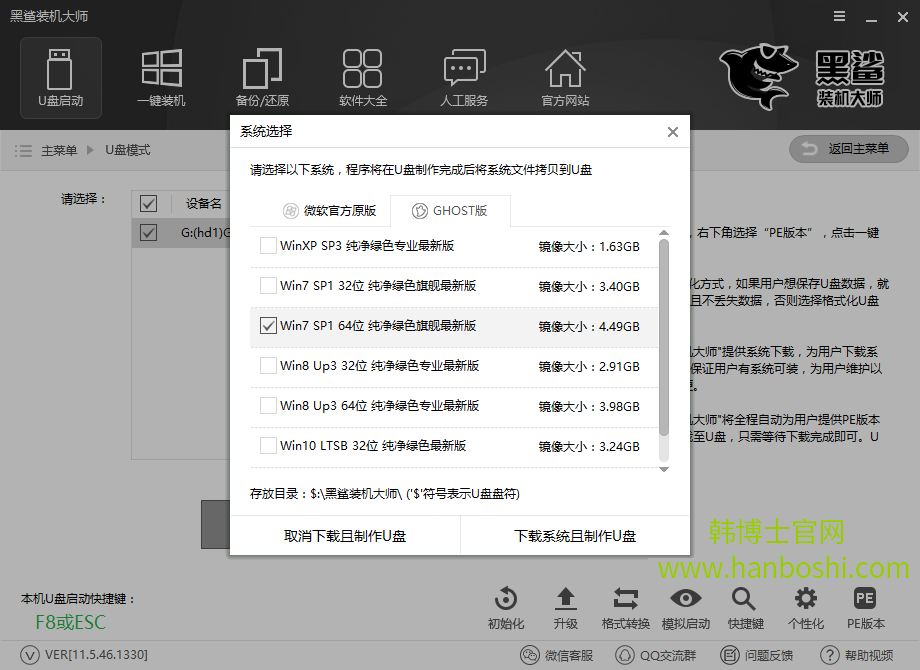
五、U盘启动盘制作完成后,重启电脑。通过U盘启动快捷键,将U盘设置为BIOS第一启动项,即可根据自己电脑的机型和位数,进入到相应的PE系统。U盘启动快捷键可以从黑鲨装机大师中进行查看。
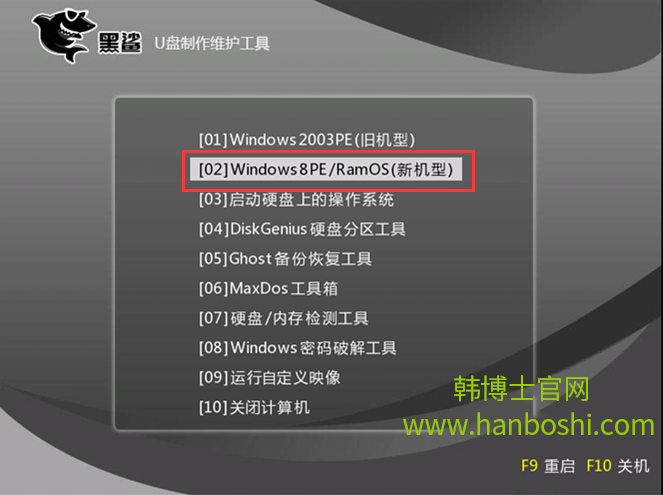
六、进入黑鲨的PE系统后,会自动弹出装机工具。选择U盘内的系统,以及所要安装到的分区,点击安装系统即可开始重装系统。此外PE系统内有许多工具,可以为电脑进行维护。电脑安装完成后,重启电脑进行部署,完成后即可进入到新系统中。
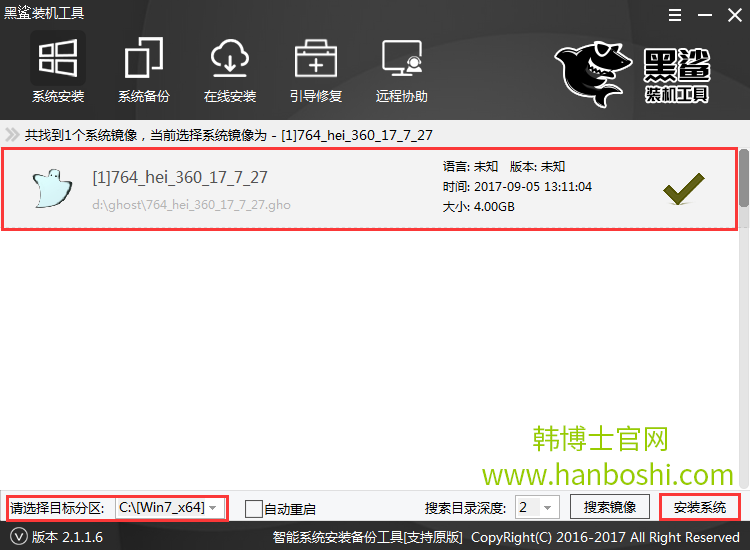
以上就是小编给大家带来的使用U盘一键重装win7旗舰版系统方法。通过U盘进行重装系统,方便快捷,更可以在系统奔溃的情况下重装系统,修复电脑问题。除了黑鲨,小编推荐大家使用韩博士装机大师,轻松进行一键重装系统。

